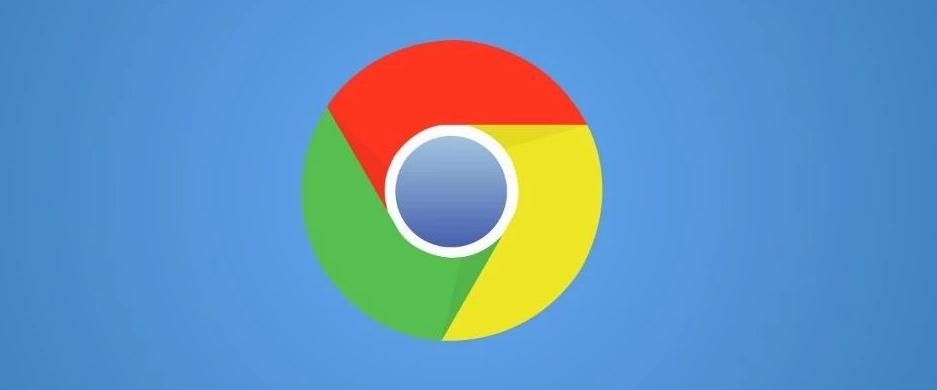详情介绍
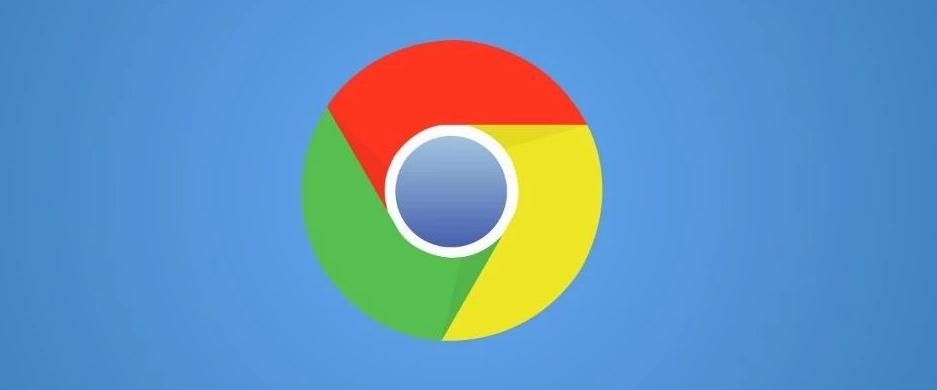
以下是在Google Chrome中提高网页互动性响应时间的方法:
1. 启用资源预加载与缓存
- 在HTML代码中添加link rel="preload" href="style.css",提前加载关键CSS文件,避免渲染阻塞。
- 使用`localStorage`或`IndexedDB`存储高频访问数据(如用户配置、表单内容),减少重复请求服务器的时间。
2. 优化JavaScript执行顺序
- 将非核心JS脚本延后加载,例如在body标签前插入script src="main.js" defer,确保页面基础内容优先渲染。
- 在Chrome开发者工具的“Sources”面板中,右键点击脚本选择“覆盖范围”(Coverage),删除未调用的代码段,减小文件体积。
3. 压缩与合并网络请求
- 在“Network”面板筛选“Latency”高的资源,合并小图标、CSS样式表,减少HTTP请求次数。
- 对图片启用`srcset`属性(如img src="image.jpg" srcset="image@2x.jpg 2x"),按需加载不同分辨率资源,降低带宽消耗。
4. 启用GPU加速与Web技术
- 在CSS中添加`will-change: transform`属性,强制Chrome使用GPU渲染动画元素(如旋转菜单、轮播图)。
- 使用`Intersection Observer`替代滚动事件监听,减少DOM操作频率(例如懒加载图片时,仅在进入视口时触发加载)。
5. 限制第三方内容加载
- 在“Network”面板屏蔽非必要域名(如广告、统计服务),右键点击资源选择“Block Request Domain”,减少跨域请求延迟。
- 将Google Fonts等外链资源改为本地托管,避免因网络波动导致字体加载卡顿(下载字体文件后存至服务器,修改CSS引用路径)。
6. 调整Chrome浏览器设置
- 进入设置→“系统”→“打开计算机的代理设置”,启用“自动检测”并关闭VPN,防止代理服务器拖慢连接速度。
- 在地址栏输入`chrome://flags/`,搜索“Rendering”,启用“Rasterize UI elements”(实验性功能),加速界面绘制。
7. 模拟低性能环境测试
- 在Chrome开发者工具的“Rendering”面板中,开启“Emulate Mobile Device”(如iPhone 8),测试弱网(3G/2G)下的响应时间。
- 在“Network”面板设置“Throttle”带宽限制(如1Mbps),观察页面加载优先级是否合理,优化关键资源加载顺序。